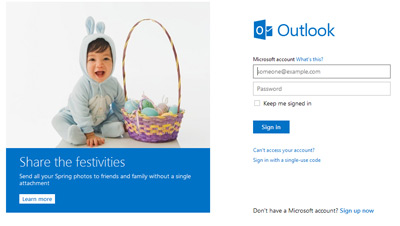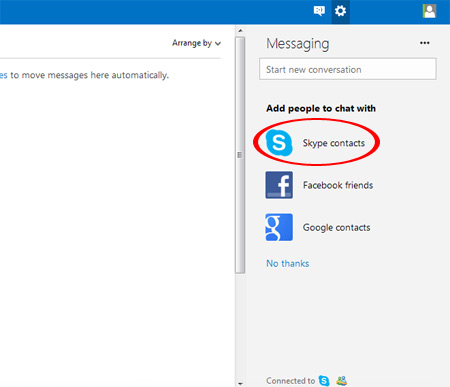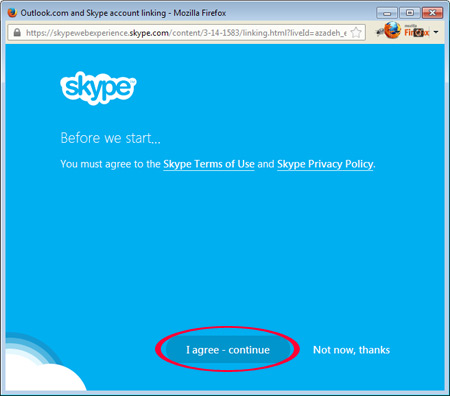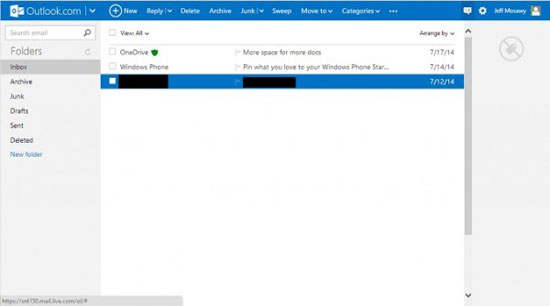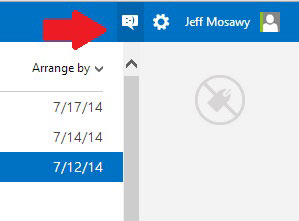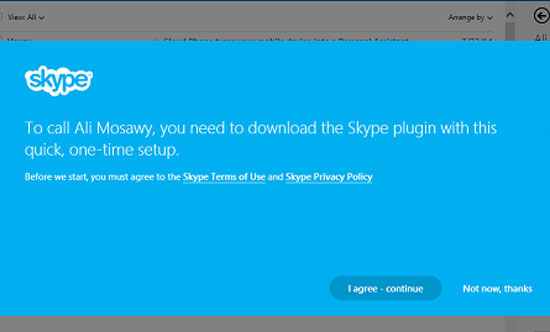دانش و فناوری
2 دقیقه پیش | گرفتن ویزای انگلیس در ایراناز زمانی که اخذ وقت سفارت انگلیس در تهران ممکن شد، بسیاری از مشکلات متقاضیان این ویزا نیز به فراموشی سپرده شد. اگر چه هنوز هم بعضی از متقاضیان این ویزا، به جهت تسریع مراحل ... |
2 دقیقه پیش | دوره مدیریت پروژه و کنترل پروژه با MSPپروژه چیست؟ پروژه به مجموعه ای از فعالیتها اطلاق می شود که برای رسیدن به هدف خاصی مانند ساختن یک برج، تاسیس یک بزرگراه، تولید یک نرم افزار و … انجام می شود. در همه پروژه ... |
برقراری تماسهای اسکایپ از مرورگر
یکی از امکانات جدیدی که مایکروسافت در اختیار کاربران قرار داده است، برقراری تماسهای صوتی و تصویری رایگان اسکایپ (Skype) در مرورگرهای اینترنتاکسپلورر، فایرفاکس و کروم در سیستمهایعامل ویندوز و مک است.
به کمک افزونه جدیدی که مایکروسافت در اختیار کاربران قرار داده است از این پس تمام کاربران سرویس Outlook. com میتوانند براحتی در مرورگر با دوستان خود در سرویس اسکایپ تماس برقرار کنند. اگر شما هم از کاربران این سرویس هستید یا تمایل دارید همین امروز به جمع کاربران سرویس Outlook. com بپیوندید و از قابلیت برقراری تماس توسط مرورگر نیز بهرهمند شوید، باید به این روش عمل کنید:
1 ـ به سایت Outlook. com بروید و به محیط کاربری خود در این سرویس وارد شوید (چنانچه عضو نیستید با استفاده از گزینه sign up now یک کاربری رایگان برای خود ایجاد کنید)
2 ـ پس از ورود به محوطه کاربری خود از بالا سمت راست صفحه روی آیکون پیامدهی در کنار آیکون تنظیمات، کلیک کرده و از پنجره پیامها که در سمت راست صفحــــه بهنـــــمایش درمیآید در بخش Add people to chat with روی Skype Contacts کلیک کنید.
3 ـ در این مرحله پنجره جدیدی با پیام نصب افزونه اسکایپ برای شما بهنمایش درمیآید. با کلیک روی Get Started ، گزینه I agree-Continue را انتخاب کنید.
4 ـ پس از طی مراحل فوق دانلود افزونه اسکایپ برای مرورگر آغاز شده و پس از اتمام عملیات دانلود باید با دوبار کلیک روی فایل دانلود شده آن را نصب کنید.
5 ـ پس از نصب افزونه، پیامی برای ترکیب سرویس اسکایپ و مایکروسافت در Outlook.com برای شما بهنمایش درخواهد آمد. در این مرحله باید با وارد کردن اطلاعات حساب کاربری خود در اسکایپ و کلیک روی Continue مجوز ترکیب دو سرویس را صادر کنید.
6 ـ در پایان برای برقراری تماس تنها کاری که باید انجام دهید انتخاب مخاطب موردنظر از فهرست مخاطبان در پنجره پیامدهی در سرویس outlook.com است.(در اولین اجرای افزونه باید با کلیک روی Always run on this site مجوز اجرای افزونه روی مرورگر را صادر کنید)
منبع:jamejamonline.ir
ویدیو مرتبط :
میانبر برقراری تماس متنی و صوتی با drupe - پی سی مرورگر
خواندن این مطلب را به شما پیشنهاد میکنیم :
برقراری تماس با اسکایپ از طریق Outlook.com
اگر یکی از کاربرانی باشید که از نرمافزار اسکایپ استفاده میکنند و در کنار آن، حسابی در وبسایت Outlook.com داشته باشید، برای شما خبر خوبی داریم!
احتمالاً از خریداری شرکت Skype توسط شرکت بزرگ Microsoft که پیشتر صورت گرفت، اطلاع داشته باشید. مایکروسافت با همکاری اسکایپ برای کاربرانش این امکان را فراهم ساخت تا کسانی که از سرویسهای Skype استفاده میکنند، بتوانند از طریق وبسایت Outlook.com و درست در داخل حساب ایمیلشان، اقدام به برقراری تماس در بستر Skype نمایند.
قدم اول: ابتدا وارد وبسایت Outlook.com شده و با وارد نمودن اطلاعات حساب کاربری خود، داخل بخش ایمیل شوید. اگر که تا کنون حسابی در وبسایت مایکروسافت نداشتهاید، پیشنهاد میکنیم که حتماً یک حساب برای خود ایجاد کنید. حسابهای Outlook کاملاً رایگان هستند و تنها چند دقیقه زمان میبرد!
قدم دوم: پس از ورود به حساب Outlook خود، در گوشهی بالای سمت راست، آیکون Message را مشاهده میکنید؛ بر روی آن کلیک کرده تا پنجرهای در کنار صفحه باز شود. پس از برقراری ارتباط، ممکن است لیستی از مخاطبین خود را در این پنجره ببینید.
قدم سوم: ممکن است که نیاز به ادغام دو حساب اسکایپ و حساب Outlook داشته باشید. در هر حال، پیش از هرچیزی اقدام به نصب Plug-in ارائه شده با کلیک بر روی آیکون Skype کنید. پس از نصب این Plug-in، از شما درخواست ادغام دو حساب را خواهد کرد.
قدم چهارم: حال پس از آنکه همه چیز با موفقیت به اتمام رسید، کافیست که با کلیک بر روی Start New Conversation، مخاطب دلخواه خود را انتخاب کرده و سپس با او از طریق اسکایپ تماس بگیرید.
 انتخاب جراح بینی - بهترین جراح بینی
انتخاب جراح بینی - بهترین جراح بینی  عکس: استهلال ماه مبارک رمضان
عکس: استهلال ماه مبارک رمضان  عکس: ارزش تیم های حاضر در یورو 2016
عکس: ارزش تیم های حاضر در یورو 2016